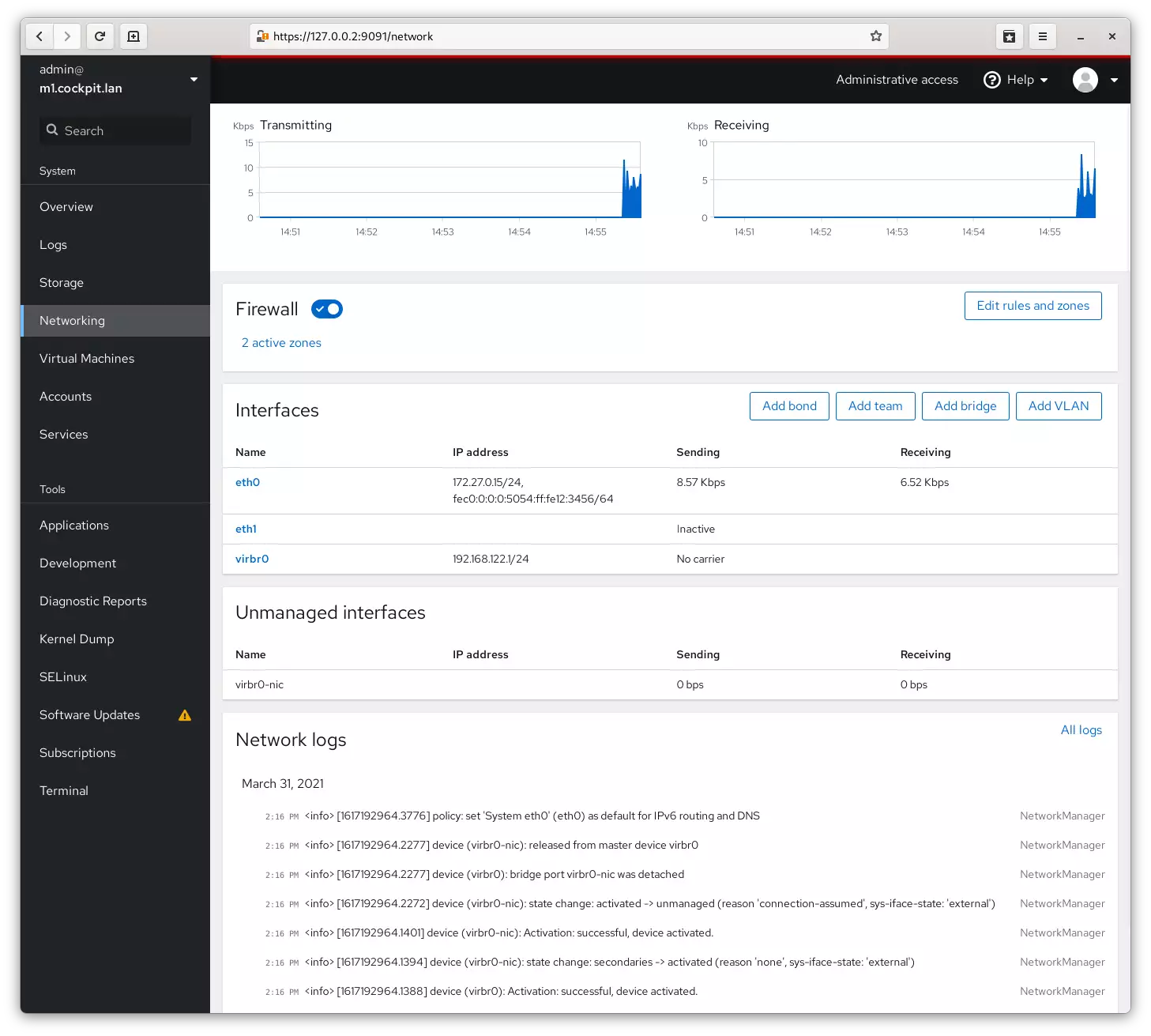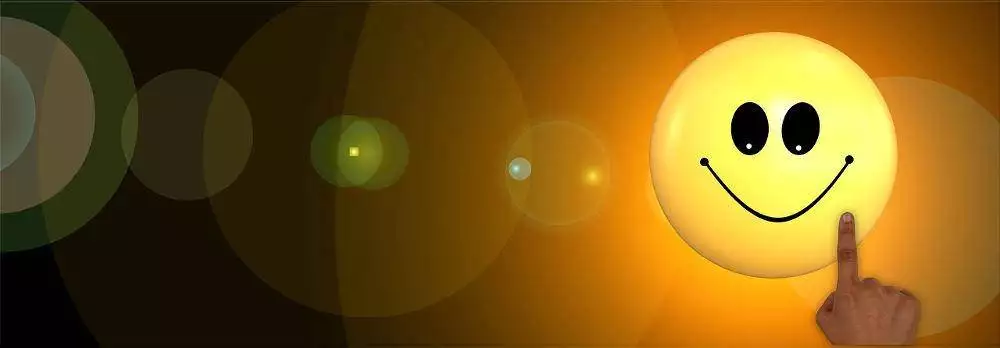Administracja serwerem linuksowym w przeglądarce.
Nie zawsze trzeba sięgać od razu do wiersza poleceń
Zarządzanie siecią serwerów opartych na Linuksie nie musi wymagać użycia emulatora terminala żeby korzystać z połączenia ssh do każdego z Twoich serwerów. Dziś obciachem w tym światku nie jest nawet brak znajomości składni iptables a żeby dodać nowego użytkownika lokalnego niektórzy z naszych kolegów nie użyli useradd od wieków. Jeśli pamiętasz jeszcze, że df i du pozwalają na sprawdzenie wolnego miejsca w lokalnych systemach plików to najwyraźniej siedzisz w tej branży już chwilkę.
Można się śmiać z GUI ale prawda jest taka, że administracja serwerem jest na co dzień znacznie łatwiejsza dzięki interfejsowi typu wskaż i kliknij. I tu właśnie pojawia się Cockpit. Udostępnia on pulpit nawigacyjny oparty na usłudze sieci web, dzięki czemu można monitorować i aktualizować systemy linuksopodobne, w tym na przykład Raspberry Pi. Cockpit jest darmowy (GNU GPL) co czyni go świetną opcją gdy potrzebujesz ułatwić sobie okresową konserwację jakichś zakurzonych minikomputerów czy serwerów domowych.
Dostęp do Cockpitu
Aby uzyskać dostęp do Cockpitu po jego zainstalowaniu na danym serwerze, wpisujesz w przeglądarce adres IP serwera i port 9090. Potem pozostaje się zalogować podając nazwę użytkownika głównego i hasło do tego serwera.
Po zalogowaniu Cockpit wyświetla ekran przeglądu systemu, taki dashboard. Umożliwia to natychmiastowe sprawdzenie stanu serwera: użycie procesora i pamięci, informacje o serwerze, przegląd konfiguracji i jego ogólny stan. Dashboard ułatwia również zamykanie lub ponowne uruchamianie serwera, na przykład w celu konserwacji systemu. To miejsce stanowi też świetny punkt wyjścia do bardziej złożonych zadań. Jeśli na przykład chcesz dołączyć serwer do domeny lub potrzebujesz więcej informacji o jakimś aspekcie funkcjonowania maszyny, możesz kliknąć proponowane Ci odnośniki.
Logi, dyski, firewall
Sprawdzanie logów jest proste, koniec z przeczesywaniem katalogu /var/log i mozolnym szukaniem błędów lub ostrzeżeń. Cockpit wyświetla wpisy logu z pomocną ikoną wskazującą błędy lub ostrzeżenia. Kliknij menu u góry ekranu, aby filtrować dzienniki według czasu, priorytetu lub identyfikatora.
Zakładka „Storage” przedstawia w skrócie systemy plików i pamięci masowe. Możesz tu także dodać inne miejsce do przechowywania plików, w tym zdalne systemy plików NFS.
Zarządzanie zaporą sieciową jest również znacznie prostsze. Kliknij przycisk „Edit rules and zones” w celu dodawania lub usuwania poszczególnych usług z firewalla. Koniec z debugowaniem listy poleceń iptables w celu zaktualizowania reguł. Zaznaczasz pole obok usługi, którą chcesz dodać, a następnie klikasz przycisk „Add services”.
Jeśli potrzebujesz zarządzać lokalnymi kontami, możesz to zrobić z zakładki „Accounts”. Tu szybko utworzysz nowych użytkowników za pomocą przycisku „Create new account” lub klikniesz nazwę użytkownika, aby edytować szczegóły konta. Możesz też dodawać i usuwać klucze SSH, aby obsługiwać logowanie bez hasła.
Co więcej? Cockpit ułatwi Ci też pobieranie i uruchamianie kontenerów oraz tworzenie i zarządzanie wirtualnymi maszynami. W przeglądarce będziesz mógł też odpalić terminal jeśli nie masz akurat pod ręką Putty’ego. A jak już się naprawdę wgryziesz w Cockpit to docenisz możliwość tworzenia własnych modułów do niego.